电话
4007654355
在IIS(Internet Information Services)7中,设置自定义域名的过程涉及几个关键步骤。这些步骤确保您的网站可以通过您选择的域名进行访问,而不是仅限于IP地址或默认主机名。本文将指导您完成整个过程。

在开始配置之前,请确保已经完成了以下几项准备工作:
1. 打开IIS管理器:点击“开始”菜单,找到“IIS管理器”并启动它。如果您使用的是远程服务器,则需要连接到该服务器。
2. 添加网站:在左侧的“连接”面板中右键单击“网站”,然后选择“添加网站”。此时会弹出一个对话框,在这里您可以输入新网站的基本信息,如名称、物理路径等。
3. 配置绑定:在“绑定”部分,点击“编辑”按钮。这里您需要指定IP地址(通常留空表示所有可用IP)、端口号(通常是80),以及最重要的一点——填写您的自定义域名。
完成上述操作后,接下来要做的就是在域名提供商处设置DNS A记录或者CNAME记录,使其指向托管网站的服务器IP地址。这一步骤非常重要,因为它决定了用户通过浏览器输入您的域名时能否正确访问到对应的Web资源。
具体做法取决于您所使用的域名注册商提供的管理界面,但您需要登录到域名控制台,找到DNS管理功能,添加一条新的A记录(如果直接关联到IP)或CNAME记录(如果是指向另一个域名)。对于A记录,目标应为服务器的真实公网IP;对于CNAME,则是现有有效的域名别名。
一旦所有设置都已完成,建议进行彻底的测试来确保一切正常工作。最简单的方法是在本地计算机上尝试访问新配置的自定义域名,检查是否能够顺利加载出预期的内容。还可以借助在线工具如ping命令、dig查询等进一步确认DNS解析无误。
请留意,有时候由于DNS缓存的原因,可能需要等待一段时间才能在全球范围内生效。若初次测试未能立即看到结果,不必过于担心,耐心等待几分钟后再试即可。
通过遵循以上步骤,您应该能够在IIS 7环境中成功为新建的Web站点配置自定义域名。这个过程虽然看似复杂,但实际上只要按照正确的顺序执行每个环节,就能轻松实现。
# 网站建设推广商
# 原创网站建设服务
# 赞皇旅游网站建设
# U电影网站建设
# 网站建设教程美食
# 湖南企业网站建设方案
# 朗县林芝网站建设公司
# 手机网站建设维护
# 沈阳网站建设售后
# 淄博网站建设工作推荐会
# 大型网站建设运营
# 建材网站建设哪里实惠
# 视频网站的服务器建设
# 动态网站建设推广报价
# 濮阳校服网站建设招标
# 定制网站建设800元
# 中山市网站建设工作
# 晋江网站建设电话
# 高端网站建设图
# 家政公司网站建设费用
相关栏目:
【
SEO优化2895 】
【
网络营销10 】
【
网站运营10 】
【
网络技术17278 】
【
网络推广11033 】
邮箱:915688610@qq.com
Q Q:915688610
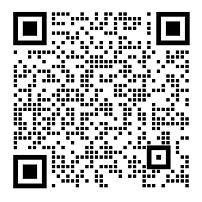

现代拖拽式CMS通过组件原子化、动态样式系统和开放生态,成功...

本文系统阐述了齐河建站公司如何通过营销型网站建设与SEO优化...

本文详细解析魔毅自助建站系统的核心功能与操作指南,涵盖模板定...

本文详细解析魔方云NAT建站的端口转发实现方案,涵盖端口限制...

中企动力提供高端网站建设与定制开发一站式解决方案,涵盖战略咨...

本文解析高端智能建站服务的核心要素,涵盖品牌定制、技术架构、...

高端品牌官网建设需融合战略定位、视觉设计、内容策略与技术架构...

高端建站的三大核心要素——定制模板、企业官网与响应式设计优化...

本文解析高端企业智能建站系统的核心技术架构与实施策略,涵盖模...

高端云建站费用包含基础设施、设计开发、安全认证等核心成本,常...